必要なソフトは以下の2つ。
仮想ドライブ「DAEMON Tool」
Image化ソフト、私の場合CD焼付けソフト「Nero6」で代用しました。
CDドライブを装着し、上記ソフトがインストールしてあるPC1台が必要です。
やり方は、CDの中身をImageとして吸出し、それを仮想ドライブにマウントする、といういたって単純なやり方です。
最初にImageの吸出しの手順を紹介します。
私はNero6というかなり古いCD焼付けソフトを使っていますので、それを使って説明します。
事例として、WinXP SP2 のCDを使いました。

Neroを起動し、「ディスク全体のコピー」を選択します。

読み込み元ドライブ、書き込み先ドライブ、いずれもCDドライブを設定します。

「コピー」をクリックすると以下の画面でイメージファイルの作成が開始されます。
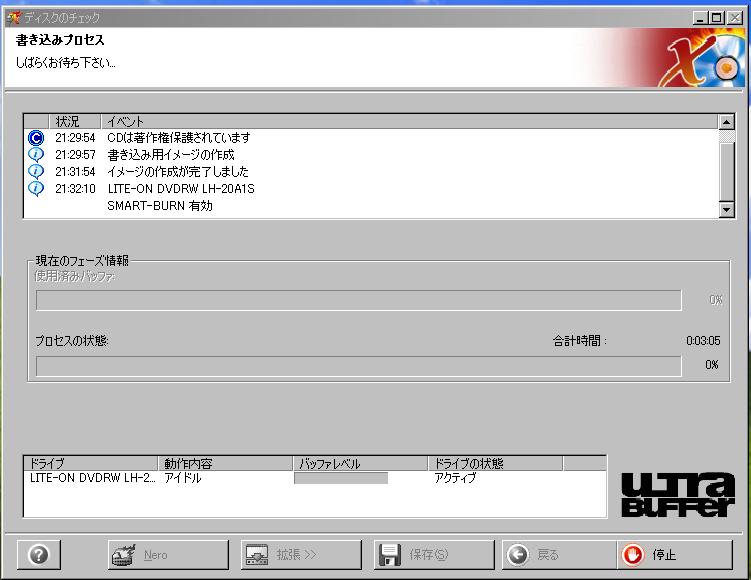
イメージの作成が完了すると以下の画面になりますが、ここで指示に従って「空のディスク」を入れてはいけません。

エクスプローラーを立上げ、「マイ ドキュメント」を開くと「TempImage.nrg」というファイルが見つかります。(Neroでデフォルト設定の場合です。)

続いて、適当な場所に適当なフォルダーを作って、そこに「TempImage.nrg」を名前を変えてコピーします。
以下の例では、マイドキュメントに「Temp Image」というフォルダーを作成し、「WinXP SP2.nrg」という名前にリネームしてコピーしました。
これでCDからImageの吸い出しは完了です。

ここまで済んだらNeroを停止するため「キャンセル→中断」をクリックします。

仮想ドライブ「DAEMON Tool」
Image化ソフト、私の場合CD焼付けソフト「Nero6」で代用しました。
CDドライブを装着し、上記ソフトがインストールしてあるPC1台が必要です。
やり方は、CDの中身をImageとして吸出し、それを仮想ドライブにマウントする、といういたって単純なやり方です。
最初にImageの吸出しの手順を紹介します。
私はNero6というかなり古いCD焼付けソフトを使っていますので、それを使って説明します。
事例として、WinXP SP2 のCDを使いました。

Neroを起動し、「ディスク全体のコピー」を選択します。

読み込み元ドライブ、書き込み先ドライブ、いずれもCDドライブを設定します。

「コピー」をクリックすると以下の画面でイメージファイルの作成が開始されます。
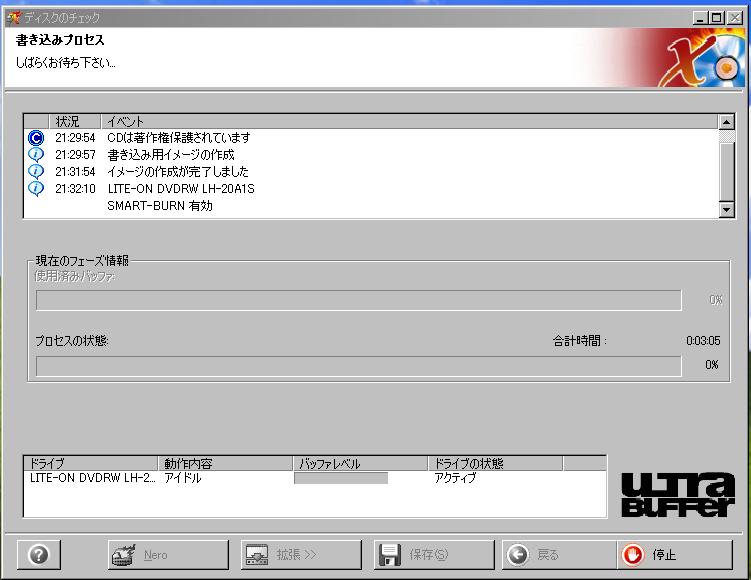
イメージの作成が完了すると以下の画面になりますが、ここで指示に従って「空のディスク」を入れてはいけません。

エクスプローラーを立上げ、「マイ ドキュメント」を開くと「TempImage.nrg」というファイルが見つかります。(Neroでデフォルト設定の場合です。)

続いて、適当な場所に適当なフォルダーを作って、そこに「TempImage.nrg」を名前を変えてコピーします。
以下の例では、マイドキュメントに「Temp Image」というフォルダーを作成し、「WinXP SP2.nrg」という名前にリネームしてコピーしました。
これでCDからImageの吸い出しは完了です。

ここまで済んだらNeroを停止するため「キャンセル→中断」をクリックします。















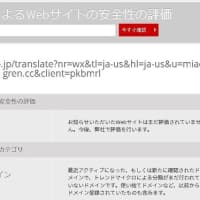




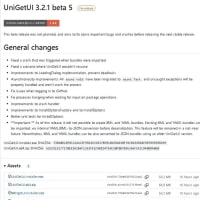







※コメント投稿者のブログIDはブログ作成者のみに通知されます